很多电脑会提示升级win11系统,如果电脑不能直接升级win11系统的话,一般可以考虑给电脑重装win11系统使用。不过对于电脑新手来说,电脑怎么重装系统win11比较简单呢?下面就演示一个简单的重装系统win11的方法教程。
工具/原料:
系统版本:windows11家庭版
品牌型号:惠普战X 锐龙版
软件版本:石大师系统重装 V1.5.1.0
方法/步骤:
1、首先下载石大师系统重装工具到电脑上,双击打开该工具,点击一键重装,选择win11系统,进入下一步。

2、软件开始下载Win11系统和PE数据,耐心等待一下。

3、下载完成后会进行环境的部署,上述操作都完成后重启电脑。
电脑系统怎么重装win11专业版
win11专业版系统是微软出来的最新正式版电脑操作系统,目前很多人已经用上,有网友也想给电脑重装win11专业版,那么具体电脑系统怎么重装win11?下面就教下大家怎么重装win11专业版比较简单。
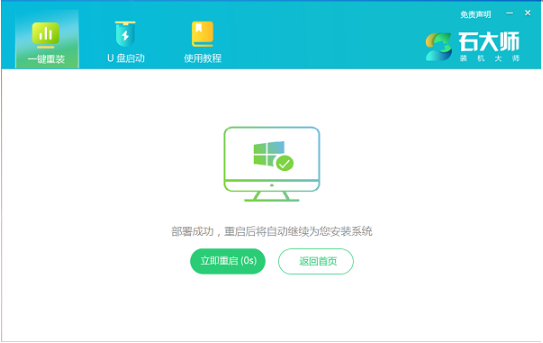
4、接着会进入安装界面。

5、安装完成,我们重启电脑耐心等待系统进入win11桌面即可。
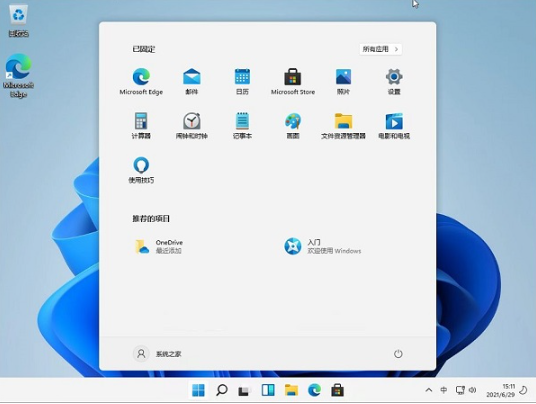
总结:
1、打开石大师工具,下载win11系统;
2、重启电脑进行安装界面安装系统;
3、重启进入新系统桌面。
以上就是电脑技术教程《电脑怎么重装系统win11》的全部内容,由下载火资源网整理发布,关注我们每日分享Win12、win11、win10、win7、Win XP等系统使用技巧!小白问win11系统怎么安装
有电脑小白用户想要给电脑安装win11系统体验,但是自己不清楚具体win11系统怎么安装,担心操作不当导致电脑系统损坏等。那么小白问win11系统的安装方法是什么呢?下面就给大家分享下详细操作步骤。






